Ennen USB-asemien, pilvitallennus- ja suoratoistopalveluiden kehittämistä DVD-levyt olivat aikoinaan tärkeitä tietokoneen käyttäjille ja henkilöille, jotka halusivat kuunnella musiikkia ja katsoa elokuvia ja videoleikkeitä DVD-soittimillaan. Useimmat ihmiset pitävät tästä CD-levyistä suuremman kapasiteetin vuoksi. Teknologiamme jatkuvan innovaation vuoksi ihmiset eivät kuitenkaan käytä DVD-levyjä tiedostojen tallentamiseen. Tässä artikkelissa autamme sinua kopioi DVD Windows 10 säilyttääksesi arvokkaat tiedostosi ikuisesti.
Osa 1. Nopein DVD-kopiointiohjelmisto Windows 10:lle
Nopea DVD-kopiointiohjelmisto tarvitaan, kun sinulla on kerros DVD-levyjä kloonattavaksi. Joten tässä on voimakas ja fantastinen Tipard DVD Cloner. Kaikella sisällöllään se voi kopioida tarkasti DVD-9:stä DVD-9:ksi ja DVD-5:stä DVD-5:ksi 1:1-suhteessa. Se voi myös kopioida DVD-9:n DVD-5:lle korkealaatuisina kopioina. Lisäksi voit kopioida ja palauttaa DVD-levyn paikalliseen levyn ISO-kuvatiedostoon tai -kansioon. Lisäksi voit käyttää tätä klooneria polttaaksesi ISO- tai DVD-kansioita DVD-levyille. Tämän DVD-kopiointiohjelmiston avulla voit myös muuttaa ISO-kuvan tai DVD-kansion DVD-levyksi. Tipard DVD Cloner tarjoaa suoraviivaisen kopiointiprosessin ja luokittelee kopiointivaihtoehdot, jotta asiakkaat voivat mukauttaa DVD-kloonauksensa ja kopiointinsa. Tässä on 3 yksinkertaista vaihetta DVD-levyn kopioimiseen Tipard DVD Clonerilla.
Vaihe 1Lataa ensin ja asenna tuote tietokoneellesi. Avaa se sitten tietokoneellasi ja napsauta Tiedosto, valitse DVD ja lataa se.

KOKEILE SITÄ ILMAISEKSI Windows 7 tai uudempi
 Suojattu lataus
Suojattu lataus
KOKEILE SITÄ ILMAISEKSI Mac OS X 10.12 tai uudempi
 Suojattu lataus
Suojattu latausVaihe 2Valitse seuraavaksi oma Kohdekoko ohjelman käyttöliittymää edeltävistä vaihtoehdoista. Tällä tavalla voit hallita lähdön laatua, kun se on purettu DVD-levyltä.
Vaihe 3Kopioi DVD-levy napsauttamalla alkaa -painiketta lopussa. Tämä käynnistää kopiointiprosessin.
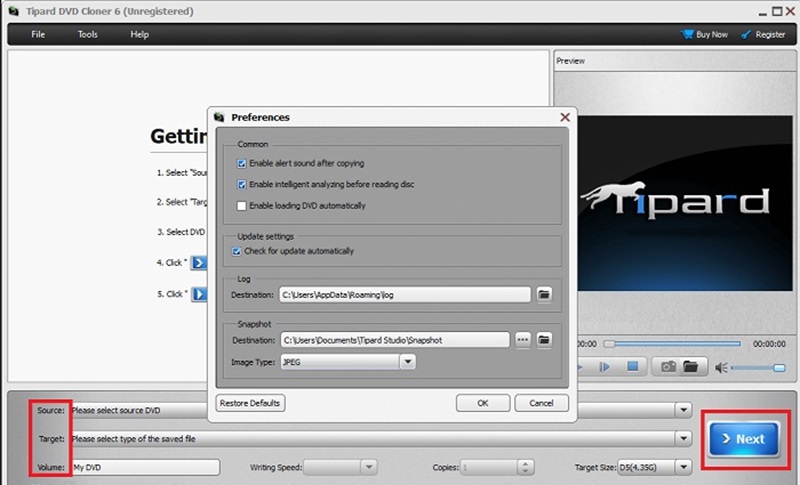
Osa 2. DVD-levyn kopioiminen Windows 10 -oletusmenetelmällä
Jos käytät edelleen Windows 10 -järjestelmää, DVD-levyn kopioiminen on helpompaa sen sisäänrakennetun CD/DVD-aseman ansiosta. Monet uusimmat tietokoneet, erityisesti Mac-tietokoneet, eivät enää sisällä levyohjainta. DVD-kopiointitoimenpiteet Windows 10:ssä riippuvat kopioitavan DVD-levyn sisällöstä. Tässä oppaassa opit kopioimaan tiedoston ja kopioimaan videon DVD-levylle Windows 10:ssä. Tämän ohjeen avulla käyttäjät, joiden tietokoneissa on levyasema, voivat kloonata tai varmuuskopioida DVD-levynsä.
Vaihe 1Aseta DVD levyasemaan.
Vaihe 2Voit käyttää DVD-asemaa avaamalla Tiedostonhallinta. Paina sitten Ctrl + A näppäimiä valitaksesi kaikki tiedostot ja käytä sitten hiiren kakkospainikkeella valikkoa valitaksesi tai paina CTRL + C kopioida.
Vaihe 3Kun olet valinnut tiedostojen tallennuspaikan, napsauta hiiren kakkospainikkeella ja liitä. Voit vetää ja pudottaa tiedostot uudelle tyhjälle DVD-levylle, jos sinun on kopioitava se toiselle.
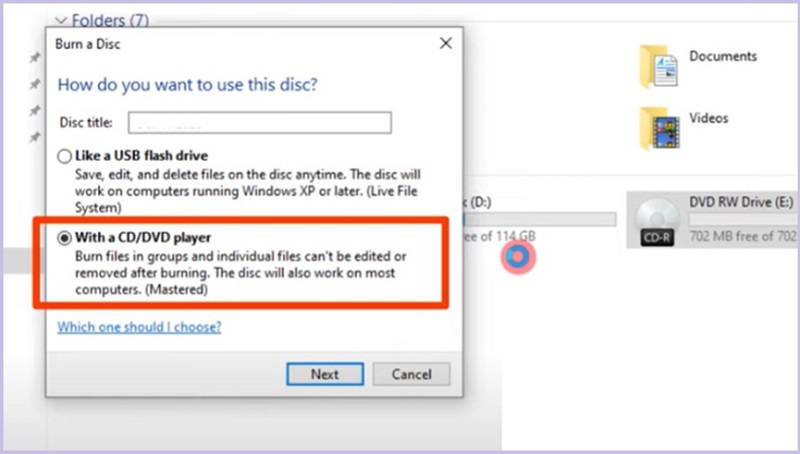
Osa 3. Pääelokuvan kopioiminen DVD:ltä tietokoneelle/kiintolevylle/USB:lle
Yksi markkinoiden parhaista rippausohjelmistoista on AVAide DVD Ripper. DVD-levyjä voidaan kopioida ja muuntaa mihin tahansa valitsemaasi muotoon, mukaan lukien MP4, MOV ja AVI, ilman, että ne vaikuttavat niiden laatuun. Lisäksi siinä on täydellinen ääniraita, ääni ja taustamusiikki poiminta DVD-levyiltä. Se voi myös säätää videoparametreja joustavasti, jotta katselu tai lataaminen on ongelmatonta. Ne sisältävät myös muokkaustyökalun, jolla voit vapaasti leikata, rajata, yhdistää ja pakata DVD-videoita.
AVAide pyrkii rikastuttamaan ihmisten multimediaelämää antamalla heille mahdollisuuden luoda, muokata, parantaa ja jakaa luovuuttaan. He luovat tehokkaita, käyttäjäystävällisiä ohjelmistoja DVD-/Blu-ray-, ääni- ja videotiedostojen hallintaan eri alustoille, käyttöjärjestelmille ja taitotasoille.
Pääelokuvan kopiointi DVD-levyiltä kestää muutaman tunnin, mutta AVAide DVD Ripper voi lyhentää aikaa. Huippuluokan DVD Ripper hyödyntää moniytimistä prosessoria ja takaa GPU-kiihdytyksen. Se voi muuntaa DVD-elokuvat digitaalisiksi tiedostoiksi suurimmalla nopeudella vain muutamassa minuutissa ja luoda laatuhäviöttömän ISO/MPG-varmuuskopion alkuperäisestä levystä.
Vaihe 1Asenna ohjelmisto
Jos sinulla ei vieläkään ole ohjelmistoa, napsauta alla olevaa latauspainiketta, seuraa asennusohjeita ja käynnistä se. Avaa AVAide DVD Ripper.

KOKEILE SITÄ ILMAISEKSI Windows 7 tai uudempi
 Suojattu lataus
Suojattu lataus
KOKEILE SITÄ ILMAISEKSI Mac OS X 10.12 tai uudempi
 Suojattu lataus
Suojattu latausVaihe 2Lataa DVD
Aseta DVD-levy tietokoneen asemaan. Lisää DVD AVAide DVD Ripperiin napsauttamalla Lataa DVD ja valitse Lataa DVD-levy. Voit myös käyttää sitä digitaalisten kopioiden luomiseen iOS-tiedostoistasi ja DVD-kansioistasi.
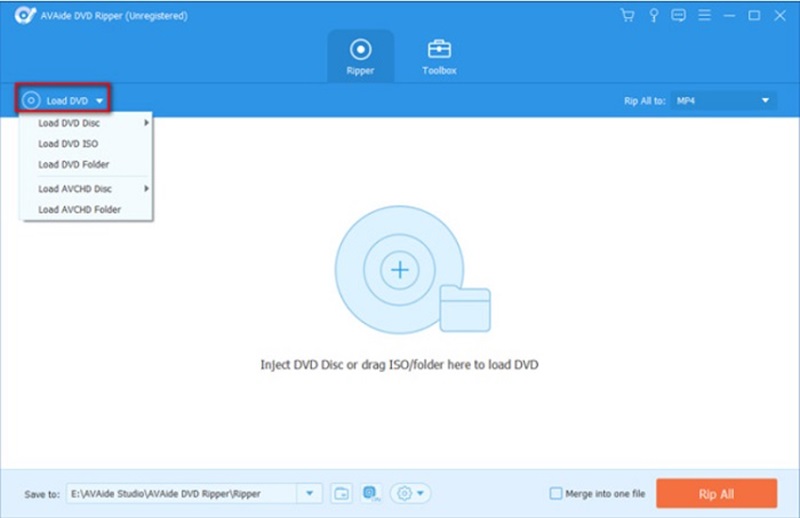
Vaihe 3Kopioi DVD-tiedosto
Ennen kuin kopioit DVD-levyn, AVAide DVD Ripper -ohjelmisto tarjoaa muokkaustyökaluja tehdäksesi videoistasi erinomaisia ja laadukkaita napsauttamalla Sauva -painiketta.
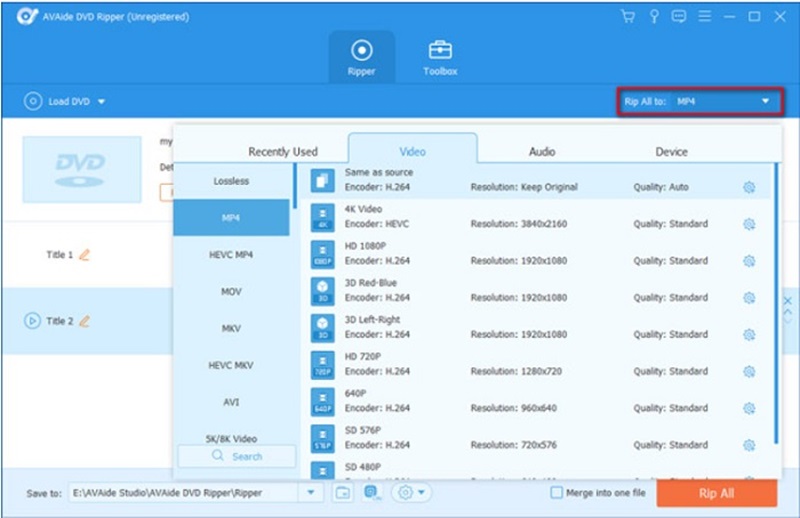
Vaihe 4Tallenna tietokoneelle
DVD-levyn muokkauksen jälkeen voit valita haluamasi Tulostusmuoto. Tämän jälkeen voit kopioida DVD-levyn digitaaliseksi tiedostoksi napsauttamalla Kopioi kaikki -painiketta.
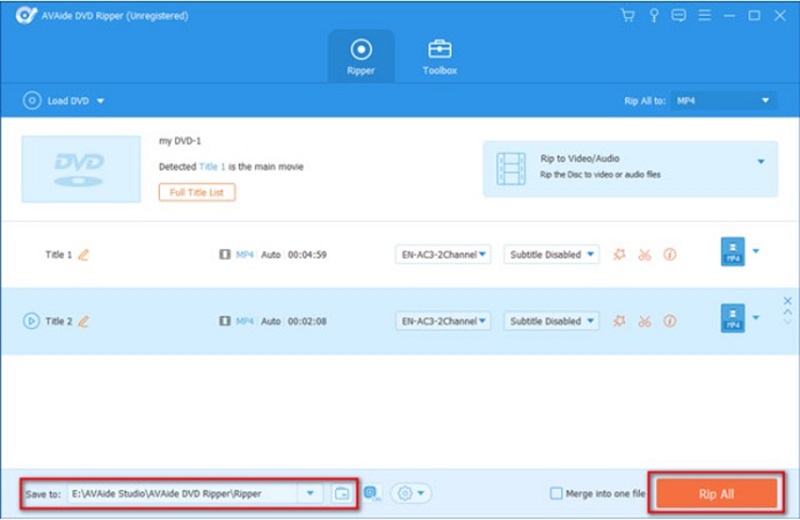
Osa 4. Usein kysyttyä DVD-levyn kopioimisesta Windows 10
Sisältääkö VLC Media Player muokkaustyökalun ohjelmaansa?
Joo! VLC Media Player sisältää myös hienoja ominaisuuksia, kuten yhdistämisen, leikkaamisen ja tehosteiden lisäämisen ohjelmistoonsa.
Kuinka kopioida DVD-levyjä VLC: llä?
Jotkin laitteet eivät sisällä järjestelmässään DVD-ripperiä videoille, mutta voit käyttää VLC Media Playeria. Sinun on noudatettava seuraavaa: Aseta DVD levyasemaan ja napsauta VLC Media Player -linkkiä Windows-valikosta. Napsauta seuraavaksi Levy-välilehteä VLC-ikkunan yläosassa ja valitse DVD-vaihtoehto. Palaa ja valitse Ei levyä -valikkovaihtoehto, jos ongelmat jatkuvat.
Voinko ladata kopiointiohjelmiston myös Mac-laitteillani?
Ehdottomasti! Monet kopiointiohjelmistot tukevat myös macOS:ää järjestelmissään. Varmista kuitenkin, että hankit DVD-lukijan, kun teet prosessin Mac-tietokoneilla.
Jos sinulla on DVD-levyjä, joissa on arvokkaita tiedostoja, kuten valokuvia, tallenteita ja videoleikkeitä menneisyydestä, kannattaa ehkä siirtää ne kiintolevylle tai digitaaliseen muotoon katselun helpottamiseksi. A DVD-kopiokone Windows 10:lle tai Mac-laite on pakollinen hankinta, kun haluat muistella hetken.
Kopioi DVD-elokuvia erilaisiin video- ja äänimuotoihin sekä suosittuihin laitteisiin.




